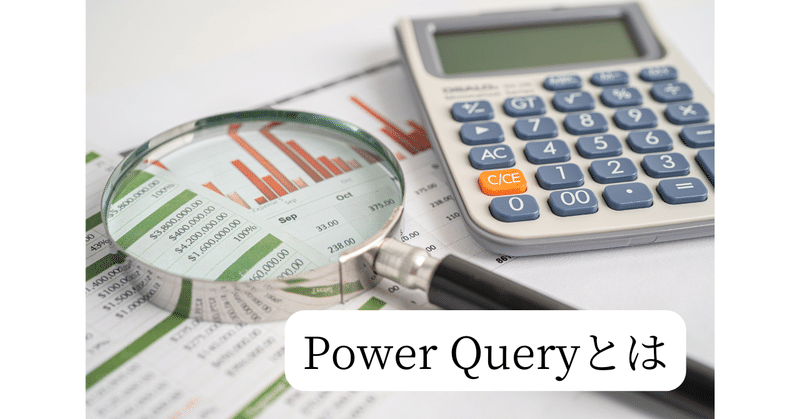
Excel で PowerQuery って使ってますか?
ITエンジニアとして仕事をしていると、excelも達人級と思われて質問されることがあります。しかしながら、過去に何かのシステムで使用したところは詳しくなりますが、実際にビジネスで使用する機能については、検索サイトで調べたり、テックブログを読み漁ったり、最近はChatGPTに聞いたりしてその場を凌いでいたります。そんな中、少し前からあるデータの収集方法をSQL Server Management Studio から Excel の PowerQuery に変更したところ、思ったよりも効率化できたので、簡単に PowerQuery について紹介したいと思います。
Power Queryとは
手っ取り早くChatGPTに聞くと以下の回答が返って来ました。
Power Queryは、Microsoftが提供するデータ接続、変換、クエリの作成をサポートするツールです。主にMicrosoft ExcelやPower BIなどのMicrosoft製品で使用されています。Power Queryを使用すると、異なるデータソースからデータを取得し、それを必要な形式に変換して結合、クリーニング、整形することができます。 ーー以下省略ーー
私の場合、必要なのは異なるデータソースからデータを取得し、それを必要な形式に変換することだったので、ピッタリ当てはまりました。
PowerQueryの使い方
データソースの選択
エディタでクエリを編集
ワークシートに取込み
1.データソースの選択
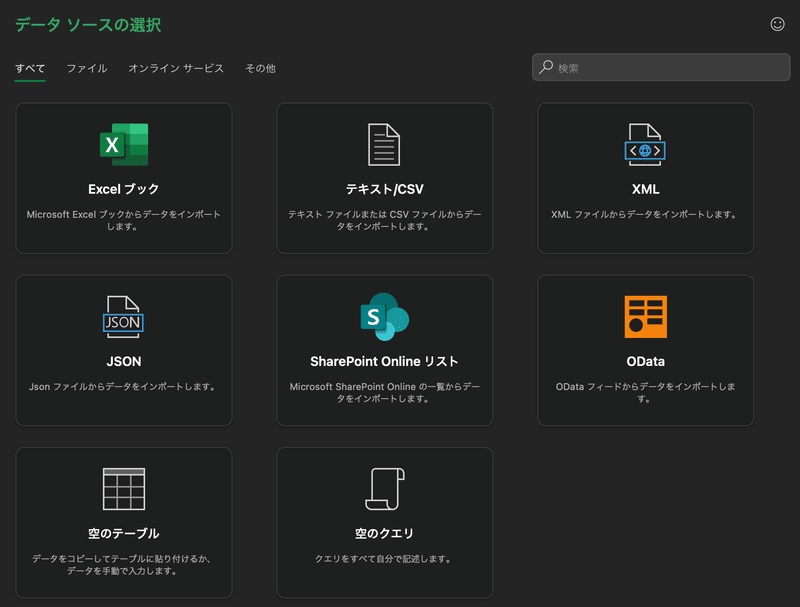
Excelブック、テキスト/CSV、XML、JSONなどのファイルや、データソースを設定しておけば、SQL Serverやその他データベースへODBC接続することも可能です。
2.エディタでクエリを編集
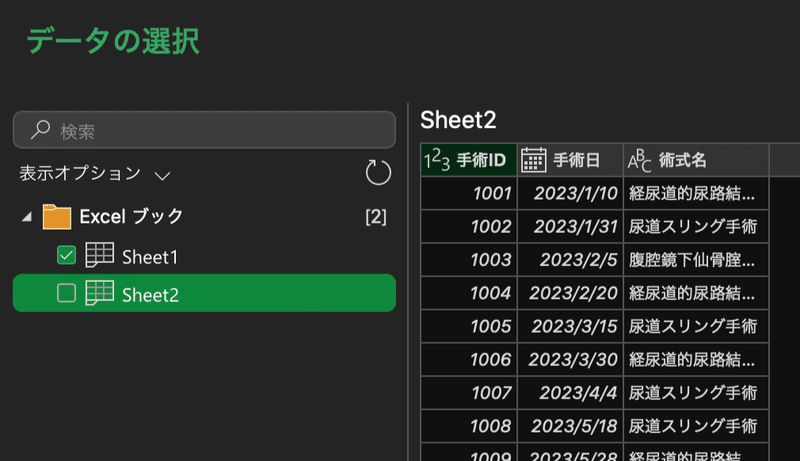
データソースからデータを選択してエディタを起動します。

例えばフィルターを使って2023年5月以降のデータに絞り込むには下記のように設定します。
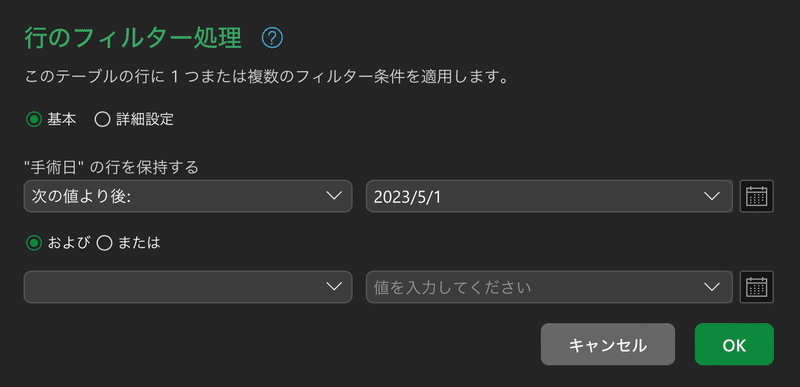
3.ワークシートに取込み
ワークシートに取込むと、ソースが更新されると取り込んだテーブルを更新するだけでデータが追加されます。


どんな使い方ができるか
PowerQueryの用途は無限にあると思いますので、私が使用している便利な使い方を3つ挙げます。
毎月更新されるデータから特定の値を抽出する処理。
毎日更新されるデータから特定の値を抽出する処理。
他のスタッフが更新するファイルから特定の値を抽出する処理。
1.医療機関ではよく患者数の統計を出します。フィルターを使って日付を期間にし、月初日から月末日に設定して、毎月決まった日に更新をかけています。
2.スポット的な依頼で、特定の期間における手術や検査についての統計依頼もよく来ます。こちらも日付の期間をフィルターして、術式名マスタや検査項目マスタと結合して作成します。
3.医療機関は、電子化の遅れの影響を引きずっていることも多く、コンピュータやネットワークに接続されない機器が残っていることがあります。うちの職場でも、集計を目視や専用の帳票等で出力し、担当者がExcelに入力してる業務があります。それを毎月Excelファイルでもらって編集していましたが、必要な情報のみをPowerQueryで抽出することで、更新する工程が大幅に削減できました。
今後の展望
PowerQueryは以前から知っていましたが、何となくどんな感じか確認した程度でしたので、今回実務に取り入れることでその便利さを実感できました。一昔前にAccessでデータベースに接続してデータを抽出し、Excelにエクスポートしていた作業が、Excelだけで、しかも高速に更新(環境によりますが)できるので、同じようなルーチン作業をされている方のが軽減されるのではと本記事を書きました。詳しい使い方はマイクロソフトのページや、その他テックブログ等にたくさんありますので、無料でも十分に学習できると思います。本記事が誰かの役に立てば何よりです。
参考サイト
Excel for Mac でデータをインポートおよび整形する (Power Query)
ExcelのPowerQuery便利リンク集
この記事が気に入ったらサポートをしてみませんか?
